ps渐变映射怎么添加新的渐变颜色
下面给大家介绍的是ps渐变映射怎么添加新的渐变颜色的方法:具体添加步骤如下: ps渐变映射怎么添加新的渐变颜色:
1、打开一张风景图片。

2、点击图像菜单,点击调整,点击渐变映射。
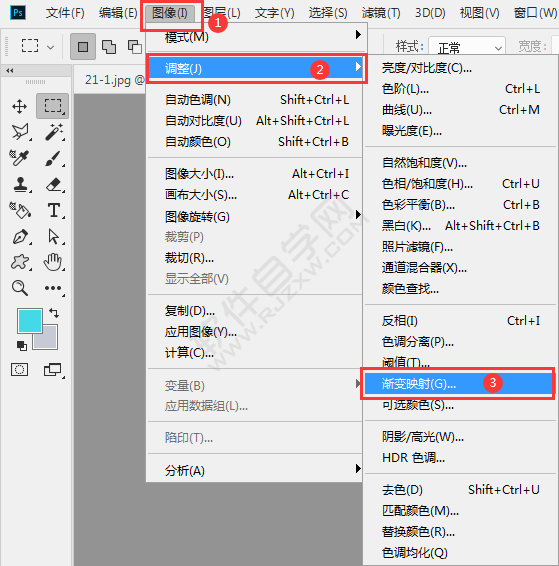
3、点击渐变颜色。
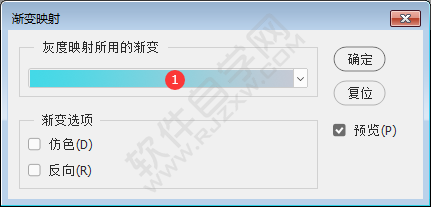
4、进入渐变编辑器。点击下面的色标。点击下面的颜色。
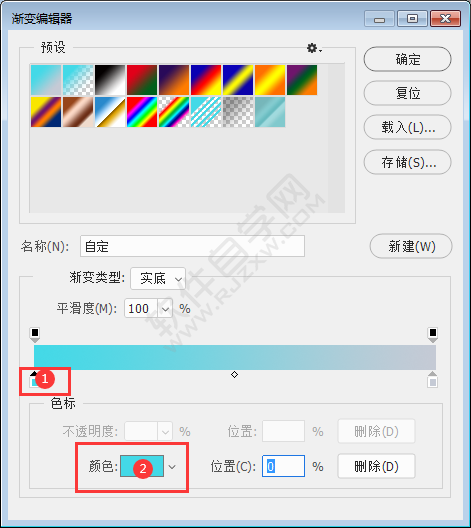
5、选择自已的喜欢你的颜色,点击确定,下面的颜色就变了。
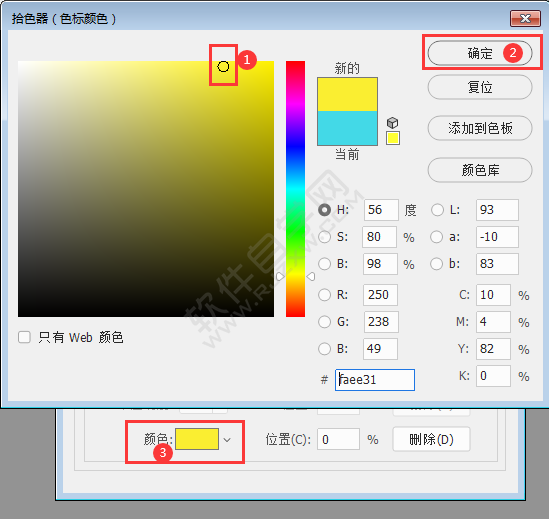
6、同样的方法,改变别的颜色。效果如下:
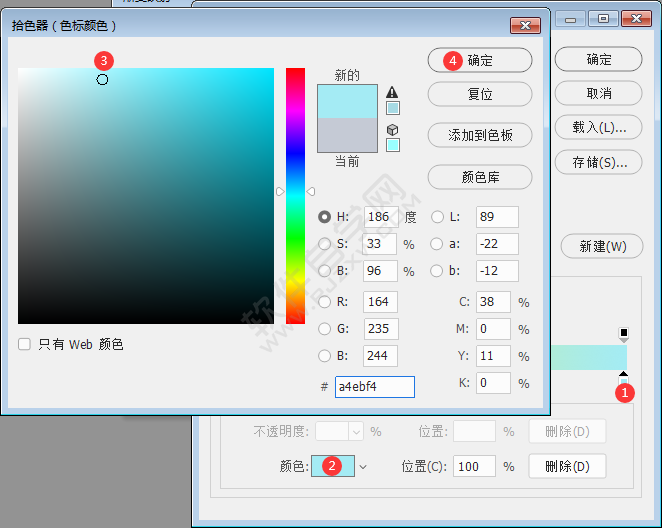
7、ps渐变映射怎么添加新的渐变颜色你学会了吗?
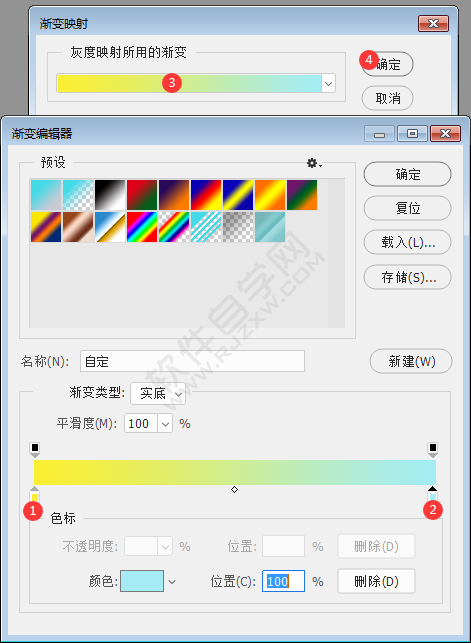
上一条:ps测量记录面板在哪里打开下一条:ps渐变映射怎么添加颜色
相关文章:
- 排行榜
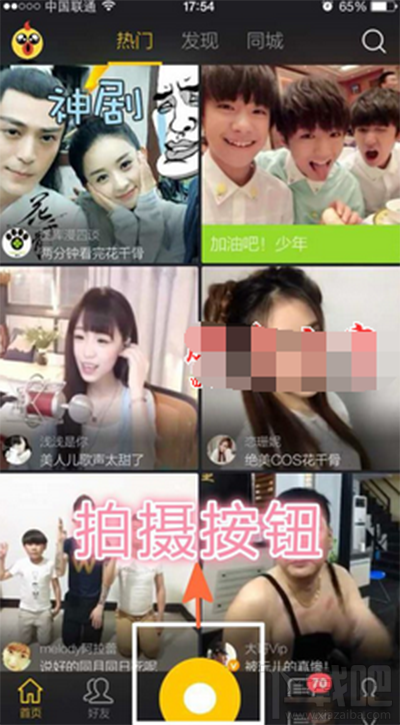
- 秒拍怎么配音 秒拍怎么用
- 1. Easycode Boy Plus加密文件的方法
- 2. cad画圆弧箭头怎么画
- 3. 滴滴出行记录在哪里删除
- 4. cad标准工具条怎么打开
- 5. wps怎么设置表格行高
- 6. 点淘怎么邀请新用户
- 7. Excel2010怎么选网格插入表格
- 8. notepad++宏命令功能的使用方法
- 9. 叨叨记账中记录漏掉账具体操作方法
- 10. 雨课堂随机点名使用方法
 网公网安备
网公网安备